Загрузочная флешка Windows 8.1 и 8 в UltraISO
 Одной из самых используемых программ для создания загрузочной флешки можно назвать UltraISO. Или, вернее будет сказать, что многие делают установочные USB накопители с помощью этого ПО, в то время как предназначена программа далеко не только для этого. Также может быть полезно: Лучшие программы для создания загрузочной флешки.
Одной из самых используемых программ для создания загрузочной флешки можно назвать UltraISO. Или, вернее будет сказать, что многие делают установочные USB накопители с помощью этого ПО, в то время как предназначена программа далеко не только для этого. Также может быть полезно: Лучшие программы для создания загрузочной флешки.
В UltraISO вы также можете записывать диски из образов, монтировать образы в системе (виртуальные диски), работать с образами — добавлять или удалять файлы и папки внутри образа (чего, например, нельзя делать при использовании архиватора, несмотря на то, что он открывает файлы ISO) — это далеко не полный перечень возможностей программы.
Пример создания загрузочной флешки Windows 8.1
В этом примере мы рассмотрим создание установочного USB накопителя с помощью UltraISO. Для этого потребуется сам накопитель, я буду использовать стандартную флешку емкостью 8 Гб (подойдет и 4), а также ISO образ с операционной системой: в данном случае будет использован образ Windows 8.1 Enterprise (90-дневная версия), который можно скачать на сайте Microsoft TechNet.
Описываемый ниже порядок действий является не единственным, с помощью которого можно создать загрузочный накопитель, но, на мой взгляд, наиболее простой для понимания, в том числе и для начинающего пользователя.
1. Подключите USB накопитель и запустите UltraISO

Главное окно программы
Окно запущенной программы будет выглядеть примерно как на изображении выше (возможны некоторые отличия, в зависимости от версии) — по умолчанию, она запускается в режиме создания образа.
2. Откройте образ Windows 8.1
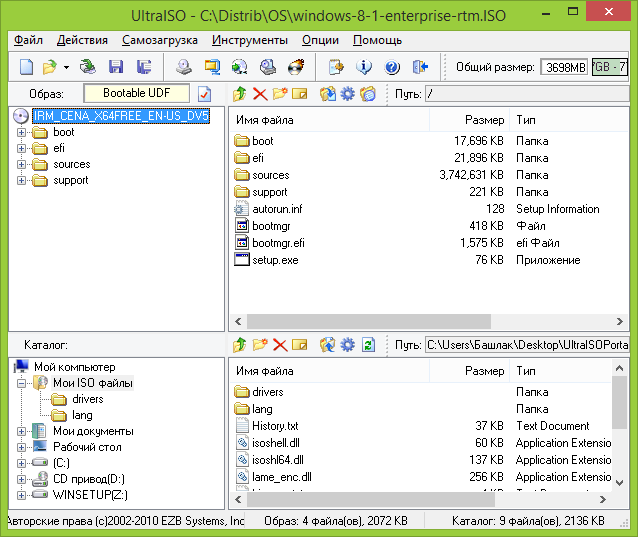
В меню главном меню UltraISO выберите «Файл» — «Открыть» и укажите путь к образу Windows 8.1.
3. В главном меню выберите «Самозагрузка» — «Записать образ жесткого диска»
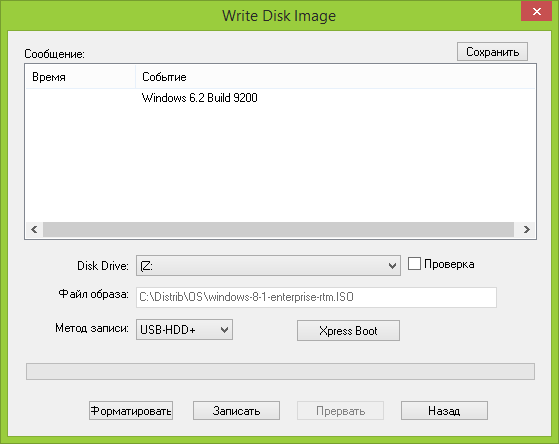
В открывшемся окне вы можете выбрать USB накопитель для записи, предварительно отформатировать его (для Windows рекомендуется NTFS, действие необязательное, если не произвести форматирование, оно будет выполнено автоматически при начале записи), выбрать метод записи (рекомендуется оставить USB-HDD+), а также, при желании, записать нужную загрузочную запись (MBR) с помощью Xpress Boot.
4. Нажмите кнопку «Записать» и дождитесь завершения создания загрузочной флешки
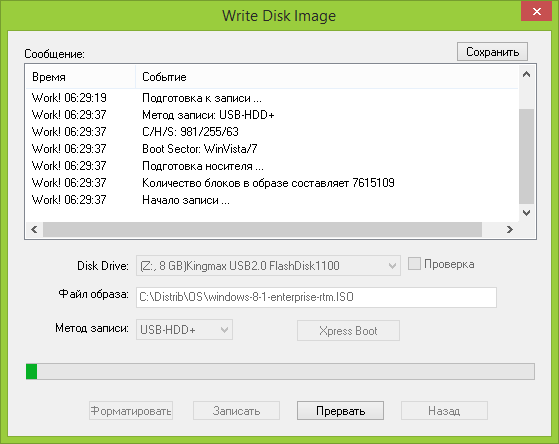
По нажатии кнопки «Записать» вы увидите предупреждение о том, что все данные с флешки будут удалены. После подтверждения, начнется процесс записи установочного накопителя. По завершении, с созданного USB диска можно будет загрузиться и произвести установку ОС или же воспользоваться средствами восстановления Windows при необходимости.
Александр
А также, при желании, записать нужную загрузочную запись (MBR) с помощью Xpress Boot. А как же GPT? На всех новых компьютерах жесткие диски NTFS GPT. Уточните этот момент пожалуйста. Александр.
Ответить
Dmitry
Александр, в данном случае мы записываем MBR на флеш-накопитель, не жесткий диск. Отношения к тому, что на современных ПК и ноутбуках используется GPT это не имеет. На установку Windows 8.1 с данной флешки на компьютер с GPT и UEFI BIOS это так же не влияет.
Ответить
Zarb
Да ну? Вот у меня 4Тб usb-hdd, соответственно размеченный в GPT И че мне делать?
Ответить
cyBer
Не понтоваться, а как все, взять обычную флешку 4 гигабайта. Они сейчас не дорогие, обладатель 4-х терабайт может себе позволить, я уверен
Ответить
Farid
Отлично сказанно)
Ответить
Александр
Спасибо . Вот теперь понял.
Ответить
Kirill
Суть понял. Короче флэшка форматируется в FAT и не может записать большой файл. Как сделать, что бы флэшка записалась в NTFS ?
Ответить
Dmitry
Можно самостоятельно отформатировать в нужную файловую систему
Ответить
Дмитрий
UltraIso на автомате переформатирует в fat32 и не важно, что до этого была файловая система ntfs, для того что бы осталась ntfs, нужно в ultraiso выбрать ExpressBoot, далее нажать на ExpressWrite, в итоге при распаковки образа на флешку, файловая система будет неизменена.
Ответить
Guest
Спасибо, помогло
Ответить
Евгений
У меня UltraISO под win xp как не крути форматирует в fat. И сам форматировал в ntfs — UltraISO всё равно переделывает. Как быть тут?
Ответить
Юра
Уставонить Вин 7, а потом 8. 1, или форматнуть на виртуал боксе
Ответить
Абдула
Всё получилось с первого раза. Thx автору.
Ответить
Igor
Какой объём кластера выбирать лучше всего для форматирования флешки в NTFS?
Ответить
Dmitry
Оставить по умолчанию, 4096
Ответить
Alex
Не работает. Записывал в UltraISO через USB-HDD+
Windows failed to start. A recent hardware or software change might be the cause.
file:\boot\BCD
status:0xc000000e
The boot configuration DATA for your PC missing or contains errors.
Ответить
Dmitry
Не знаю, что подсказать даже, так как не сталкивался с данной проблемой — у самого флешка с Windows 8.1 оригинальным тоже сделана в UltraISO, успешно работала и с UEFI и с обычным БИОС. Попробуйте WinSetupFromUSB или Rufus.
Ответить
Веди
сделал всё как написано, нажимаю F12 после перегрузки и выбираю флешку, но загрузка продолжается с жёсткого диска, что я не так делаю?
Ответить
Dmitry
Если F12 — это клавиша для выбора устройства для загрузки у вас, то все делаете так. Попробуйте иные варианты создания загрузочной флешки: WinSetupFromUSB, Rufus
Ответить
Виталий
Как записать образ Windows 8 от имени администратора?
Ответить
Dmitry
Не совсем понял вопрос. Запускаете UltraISO от имени администратора, открываете образ, записываете через меню Самозагрузка.
Ответить
Эдя
записать нужную загрузочную запись (MBR) с помощью Xpress Boot. можно про это подробнее, т.к. там много вариантов.
Ответить
Dmitry
Вообще, по умолчанию, это делать не нужно, если вы из обычного ISO записываете флешку. А так, пункт записать новый MBR в общем случае подходит.
Ответить
евгений
подскажите что не так вставляю диск или флешку. начинается первая загрузка и комп сразу перезагружается. как быть.
Ответить
Dmitry
А там при загрузке, когда он пишет, что нужно нажать любую клавишу, вы нажимаете?
Ответить
МАКС
Установка Виндовс на данный диск невозможна. На выбрананном диске находится таблица MBR-раздел. В системах EFI Windows можно установить только на GPT-диск. Подскажите что делать в таком случае?
Ответить
Dmitry
Вы можете конвертировать диск MBR в GPT. В инструкции описан обратный процесс, но все то же самое: https://remontka.pro/convert-gpt-disk-to-mbr/
Ответить
Константин
пишет что необходимо обладать правами админа
Ответить
Dmitry
Запустите UltraISO через правый клик — запуск от имени администратора.
Ответить
Салават
при попытке записать на флешку iso пишет: «Вам необходимо иметь права администратора чтобы выполнить операцию» Прогу запускаю от имени администратора. Что я делаю не так и как поступить? подскажите если не трудно.
Ответить
Dmitry
Кажется, все делаете так как нужно. Из предположений только что у вас каким-то образом ограничены права записи на саму флешку или в какую-то папку на hdd, которая в процессе задействована. Да и то очень не уверен в своих предположениях.
Ответить
Дима
Всем привет, ребята помогите плиз, при записи виндовс 8 на флешку записалось там на 889 мб а сам образ весит 4.89 гб в чём причина, что предпринять?
Ответить
Dmitry
Какая-то ошибка или сбой. Заново попробовать или другим софтом.
И на всякий случай: еще бывают флешки с поддельным объемом, т.е. указан один, а по факту сильно меньше, причем система показывает полный объем, но при записи происходит похожее. Как проверить: можно попробовать просто кинуть сам файл ISO на флешку и посмотреть, запишется ли он полностью на нее и каков будет его объем после записи.
Ответить
Артем
Добрый день!
Попытался записать образ виндовз 8 на флэшку, чтобы восстановить второй ноутбук (что-то повредилась винда). Но программа не записывает выбираемые образы Виновз 8, а записывает образ Виндовз 7 (которая у меня стоит на это же работающем компе). Не понимаю, в чем дело, почему не выбирается нужная Винда. Еще и ошибка какая-то выскакивает. Это всё происходит на этапе выбора «записать образ жесткого диска», точнее, сразу после выбора данной опции. Прилагаю скрины
буду признателен за помощь!
Ответить
Dmitry
Здравствуйте. По скринам все делаете правильно.
Мои идеи: возьмите нужный образ и переместите его в корень диска C, лучше даже переименовать во что-то вроде win8.iso (а то такие пути к файлу, как у вас, могут вызывать проблемы — с русскими символами, кучей пробелов и пр.). Плюс к этому, UltraISO запускайте от имени администратора.
В крайнем случае, возьмите другую программу, например, Rufus
Ответить
николай
Пожалуйста подскажите чайнику кароче я сделал флеху с помощью ультра исо в биосе включил какойто UEFI ENABLED Параметр только после этого флешка стала видимой в биосе кароче установил винду в GPT режим диска я так понимаю что UEFI ENABLED В биосе я включил поддержку уефи? и кстати теперь в биосе появился загрузчик винды на первом месте потом жесткий диск потом CDRom я все правильно сделал кстати если выставить настройки биос по умолчанию винда не грузится пока в загрузчике в биосе не поставить первым windows и опция UEFI ENABLED оставить её включенной?
Ответить
Dmitry
Здравствуйте. Да, вы поставили в режиме UEFI (и это хорошо), в биосе оставьте загрузчик Windows на первом месте, ничего отключать не нужно (т.е. как есть оставьте).
Ответить
Дмтрий
UltraISO при записи всё равно форматирует в fat32.
Форматировал в ntfs — UltraISO всё равно переделывает.
Ответить
Александр
Kaspersky Rescue Disk Maker и Dr.Web LiveUSB не видят больших флешек, как их не форматируй. Я купил две маленьких по 4 и 8 Гб, и всё получилось
Ответить
Ivan
Автор идиот.
Название темы: «Пример создания загрузочной флешки»
мы рассмотрим создание УСТАНОВОЧНОГО…
Вы разницу понимаете, загрузка и установка? не траться свое время на прочтение.
Ответить
Dmitry
Ну ну… только вот под загрузочными флешками понимаются любые, с которых компьютер может стартовать, включая установочные. Причем чаще вообще между ними равенство ставится, хоть все-таки загрузочные — понятие шире чем установочные.
Хотите систему без установки запустить? Такое тоже есть — https://remontka.pro/windows-10-from-usb-no-install/
Ответить
Василий
Спасибо
Ответить
Михаил
Добрый день. Создал установочную флешку с вин 10. При установке (при переходе на пункт «установка обновлений») выдает ошибку: «Программа установки не может продолжить выполнение из-за повреждения установочного файла. обратитесь за помощью к поставщику установочного диска Windows или администратору». До этого на этой флешке была винда 8.1 — выдает ту же ошибку. Подскажите что это может быть?
Ответить
Dmitry
Здравствуйте. А вы как устанавливаете? Внутри уже запущенной Windows другой версии или загрузившись с флешки? Если вдруг первое, используйте второе.
Также, если на этапе установки у вас подключен интернет — попробуйте с отключенным.
Ну и наконец другую флешку можно попробовать.
Ответить
Виталий
загрузочную запись (MBR) — а какую выбирать? или она по умолчанию уже есть?
Ответить
Андрей
Данная программа в бесплатной версии имеет ограничение на создание образа диска в 300Мб Учитывайте все кто её скачивает.
Ответить
Dmitry
На создание — да. Но записывает образы (уже готовые) она без ограничений.
Ответить
Андрей
Тут в процессе у меня вопрос возник. Программа позволяет сжать полученный образ ISO в файл ISZ Вопрос следующий. Как флешкой с таким сжатым образом диска пользоваться в случае чего?
Ответить
Dmitry
Хм.. а я не экспериментировал с этим (не видел опции), так что и не скажу.
Ответить
Андрей
Эта опция на вкладке Инструменты. В общем рассказываю. Ради эксперимента сжал образ системы скачанный с Сети. Сделал флешку с этим сжатым образом и в проводнике она изменила значок на «загрузочную» синий кран с зелёной стрелкой. Обрадовался. Начал конвертировать 40Гб образ диска в ISZ сжимая в режиме «максимально» с выгрузкой на ту же флешку. Первый раз зависло на 24% Второй раз включил режим сжатия «хороший» Зависло снова на 24% Третий раз решил разбить по томам. Там есть возможность выбора 1Гб,2Гб и так далее.Выбрал 2Гб FAT 32 Два часа конвертировал и получилось из 11 томов и на флешке ещё 6Гб осталось. Но смущает, что значок в проводнике как обычный носитель, а не загрузочный диск, и пригодна ли в результате такая флешка для полного восстановления диска не ясно. не ясно.
Ответить
Петр
Здравствуйте!
Часто пользовался статьями и комментариями с Вашего сайта.
Большое спасибо за все Ваши материалы!
Прошу Вас обратить внимание на мою проблему, потому что она рядовая. При записи образ на флешку в компьютер был также вставлен внешний HDD. После успешной установки виндовс, я снова подключил внешний накопитель. Он разу стал отображаться с «иероглифами». В интернете я нашел не мало ситуаций, подходящих под мое описание, когда сбой в файловой системе одного накопителя происходил при записи образа на другой. Пожалуйста, укажите в свое инструкции, что необходимо извлечь все носители из компьютера, кроме предназначенного для записи, иначе будут проблемы! Мой диск 2тб был забит под завязку разнообразными рабочими файлами и хронологией жизни. Похоже, все потеряно.
Ответить
Nurzhigit
где можно скачать драйверы виндовс 8 64 на флешку желательно не с большим объемом помогите пожалуйста чтобы весил хотя б 10гб остальные 3,67гб занимает сама заг.диск
Ответить
Dmitry
С официального сайта производителя оборудования — с сайта ноутбука, производителя материнской платы, для видеокарты — с сайтов NVIDIA и AMD.
Ответить
Денис Михайлович
Спасибо автор, некогда было вдаваться в подробности, быстро прочитал статью и залил через iso на usb. Успехов тебе и с наступающим
Ответить
Кто-то
У меня пустая флешка, но при записи пишут, что Диск/Образ переполнен, форматировал несколько раз, ничего не помогает
Ответить